匯入圖片
- 打開 Windows 設定,切換頁籤到個人化,進入背景設定。
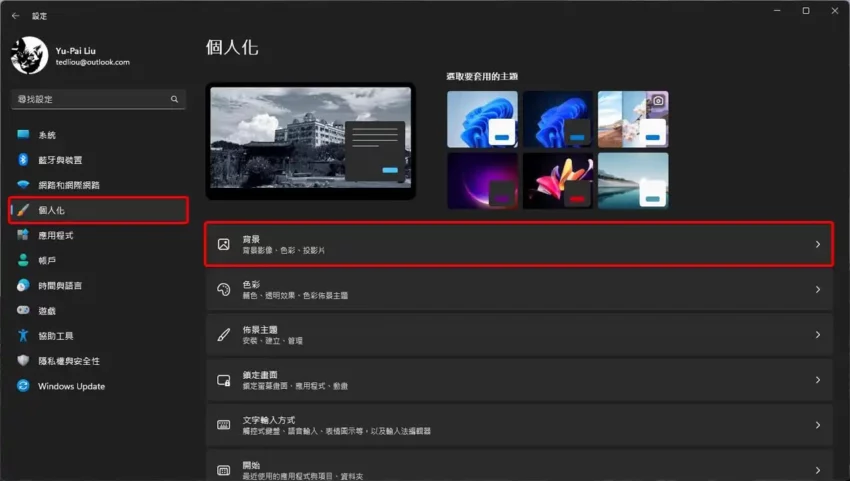
- 點擊瀏覽相片按鈕,自行選擇兩張不同的相片。在選擇相片時,全部的螢幕會變成相同的背景是正常的,在下一步驟時我們將針對每個螢幕分別進行設定。
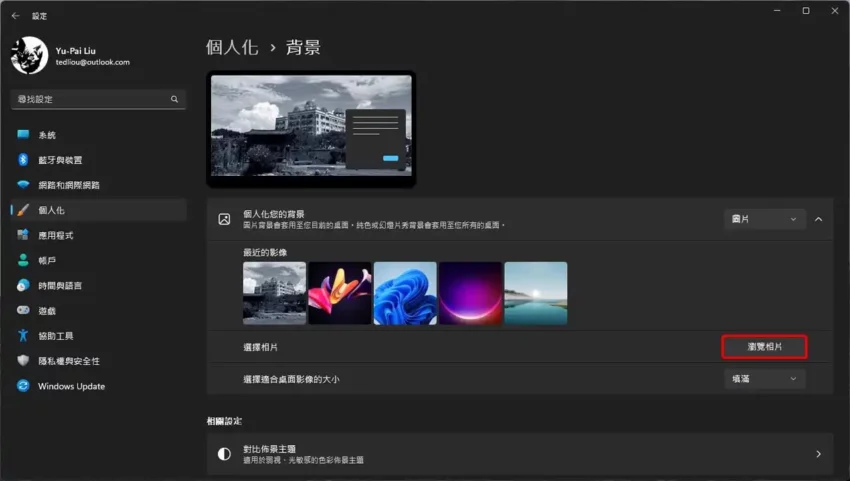
設定桌面背景
- 透過滑鼠右鍵點擊其中一張相片,並選擇「為監視器 1 設定」,即完成對第一螢幕的背景設定。
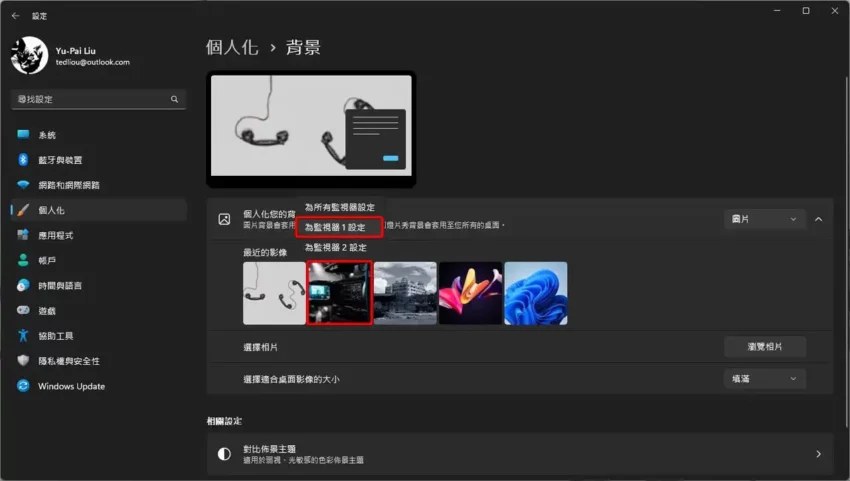
- 第二螢幕的設定方式同理,透過「滑鼠右鍵」點擊另一張相片,並選擇「為監視器 2 設定」,兩個螢幕的背景就會被設定為不同的相片。
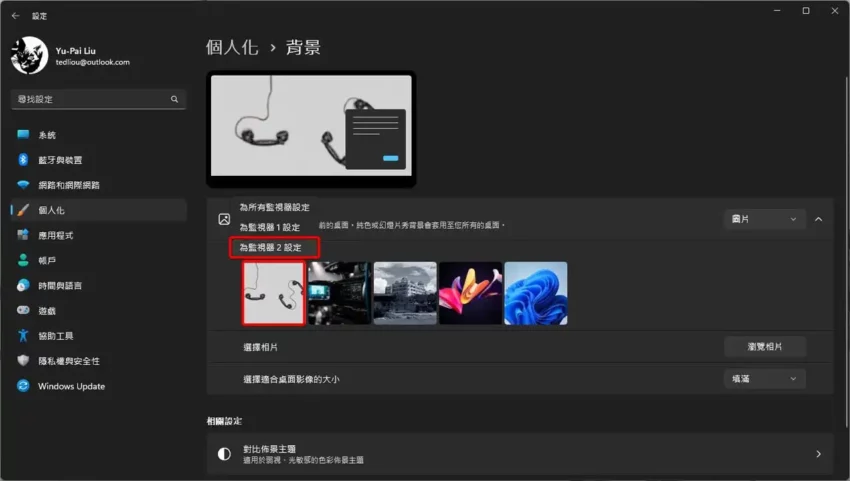
- 觀察下方附圖,我的兩個螢幕已透過這個方法分別設定了不同的背景相片。雖然這不像 Wallpaper Engine 那樣擁有動態影像、背景音效與互動介面的功能,但對於只是希望兩個螢幕的背景能有些變化的使用者,這樣的內建設定已足以應付所需。
